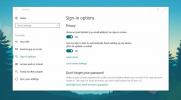Több óra hozzáadása a Windows 10 rendszerhez
Az SAz ystem tálca alapértelmezés szerint egy órát képes megjeleníteni, ez az aktuális időzóna idejét mutatja. Az időzónát akkor állítja be, amikor beállítja a Window 10-et, de bármikor megváltoztathatja, ha erre van szüksége. Ha egynél több órára van szüksége a Windows 10 rendszeren, hozzáadhatja azt. Az egyetlen korlátozás, hogy továbbra is csak egy órát láthat a tálcán. A második vagy harmadik óra megtekintéséhez ki kell bővítenie a tálcán feltüntetett dátumot és időt.
Több óra a Windows 10 rendszeren
A Windows 10 rendszerben több órát is felvehet a Vezérlőpulton. Menjen előre, nyissa meg, és lépjen az Óra és régió beállításcsoportra. Kattintson az „Órák hozzáadása a különböző időzónákhoz” elemre.

A megnyíló ablakban lépjen a További órák szakaszba. Beírhat további két órát, amelyek megjelennek az aktuális időzóna alapértelmezett óráján kívül. Engedélyezze a „Megmutatja ezt az órát” beállítást, és nyissa meg az alatti legördülő menüt. Válassza ki azt az időzónát, amelyhez hozzá szeretné adni az órát, és saját kényelme érdekében adjon nevet az órának. Ez az név jeleníti meg az órát, amikor belép az idő és a naptár panelre. Adjon hozzá egy harmadik órát, ha szükséges.

Ha kész, kattintson az Alkalmaz gombra, majd az OK gombra. A tálcán kattintson az óra / dátum elemre a tálcán, és megnyílik a dátum / naptár panel. A második óra az első elsődleges óra alatt jelenik meg, és észrevehetően kisebb lesz.

Ami a több időzóna támogató óráit illeti, ez ennek mértéke. Az Riasztások és óra alkalmazás a Windows 10 rendszeren semmi köze nincs a hozzáadott új óra (k) hez. A riasztások továbbra is a számítógépén beállított elsődleges időzónát célozzák. Ha ébresztőórát szeretne beállítani egy másik időzónára, akkor a lehetőségek nem megfelelőek. Az állományjelző alkalmazás nem fogja elvégezni a munkát, és a Windowshoz elérhető számos gyártó által gyártott óra- / riasztóalkalmazásnak semmi nem látszik.
Csak két lehetősége van; módosítsa az elsődleges óra időzónáját, vagy manuálisan vegye figyelembe az időzónák közötti időkülönbséget, és ennek megfelelően hozzon létre riasztást. Ennek a megközelítésnek az a problémája, hogy minden egyes riasztás létrehozásakor helyet fog hagyni a hiba. Az időzónák mindkét irányba mennek; egy ország lehet a jelenlegi tartózkodási hely előtt vagy mögött.
Keresés
Legutóbbi Hozzászólások
Vizsgálja meg a Microsoft .NET alkalmazásokat a Kaliro App Explorer segítségével
Kaliro App Explorer egy ellenőrző eszköz a Microsoft .Net alapú alk...
Az e-mail elrejtése a bejelentkezési képernyőn a Windows 10 rendszerben
Az Windows 10 bejelentkezési képernyő két dolgot mutat be; e-mail f...
Bram: Még egy eszköz a kötegek átnevezéséhez és a fájlok másolásához
A digitális fényképezőgép a képeket általában saját formátumban nev...